¿Puedes ocultar suscripciones en iPhone? [2023]
![¿Puedes ocultar suscripciones en iPhone? [2023]](https://cdn.thewindowsclub.blog/wp-content/uploads/2023/11/how-to-hide-subscriptions-on-iphone-759x427-1-640x375.webp)
Apple te facilita ver todas tus suscripciones que están activas en tu iPhone. y se puede acceder a ellos desde las aplicaciones Configuración y App Store en cualquier momento. Sin embargo, no podrá ocultar sus suscripciones manualmente en ninguna de esas aplicaciones. Las suscripciones sólo se ocultarán un año después de su fecha de vencimiento ; Apple realiza esta acción automáticamente y usted no puede ejecutarla. La única forma de ocultar una suscripción es evitando que otro miembro la utilice dentro de Family Sharing.
¿Puedes ocultar tus suscripciones en iPhone?
No. No puedes ocultar las suscripciones que compraste en tu iPhone. Aunque las suscripciones activas se pueden cancelar desde la aplicación Configuración y App Store, no hay forma posible de ocultarlas de las secciones de suscripciones por su cuenta.
¿Qué sucede con las suscripciones de las que me he dado de baja?
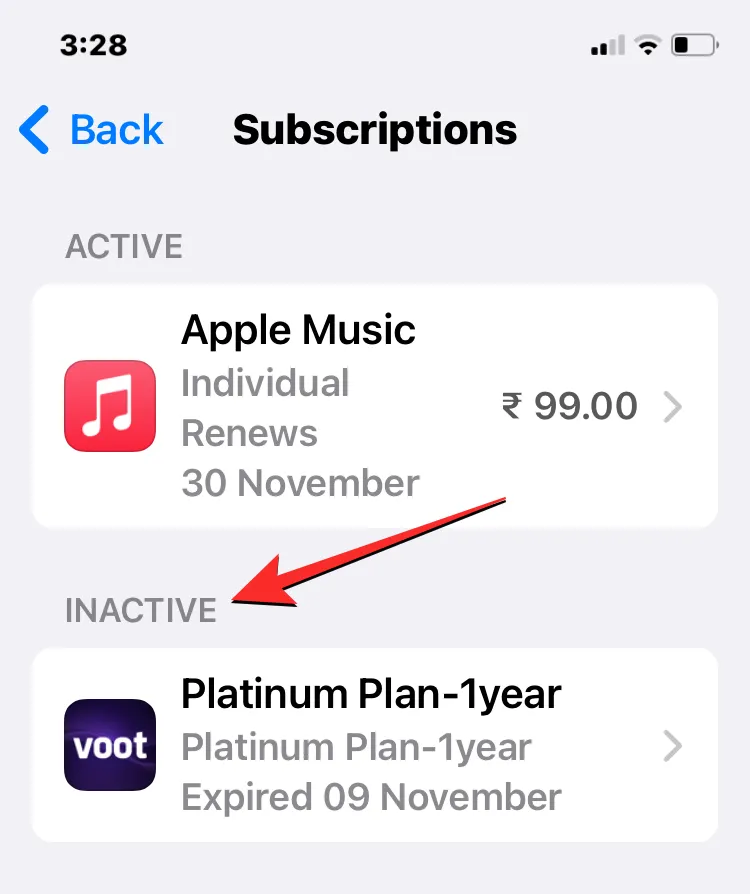
Cuando cancela su suscripción desde la configuración de iOS o la App Store, esta suscripción seguirá visible bajo la etiqueta «Inactiva» en la pantalla Suscripciones. No hay forma de ocultar manualmente las suscripciones inactivas ni desde la aplicación Configuración ni desde la App Store. Sin embargo, Apple eliminará las suscripciones inactivas de la pantalla Suscripciones un año después de que se cancelaron. Por lo tanto, es posible que tengas que esperar un año entero para que estas suscripciones desaparezcan automáticamente.
Cómo ocultar las suscripciones para compartir en familia
Si tiene habilitado el uso compartido familiar para los miembros de su familia, pueden tener acceso a música, películas, programas de TV, aplicaciones, libros y suscripciones sin compartir una sola ID de Apple. Apple, sin embargo, te permite ocultar las suscripciones de los miembros de tu familia para evitar que utilicen una cuenta o servicio al que estás suscrito en tu cuenta de iCloud.
Puede utilizar la aplicación Configuración o la App Store para ocultar sus suscripciones y no compartirlas en familia.
Método 1: usar la aplicación Configuración
Para ocultar sus suscripciones para compartir en familia, abra la aplicación Configuración en su iPhone y toque su tarjeta de identificación de Apple en la parte superior.
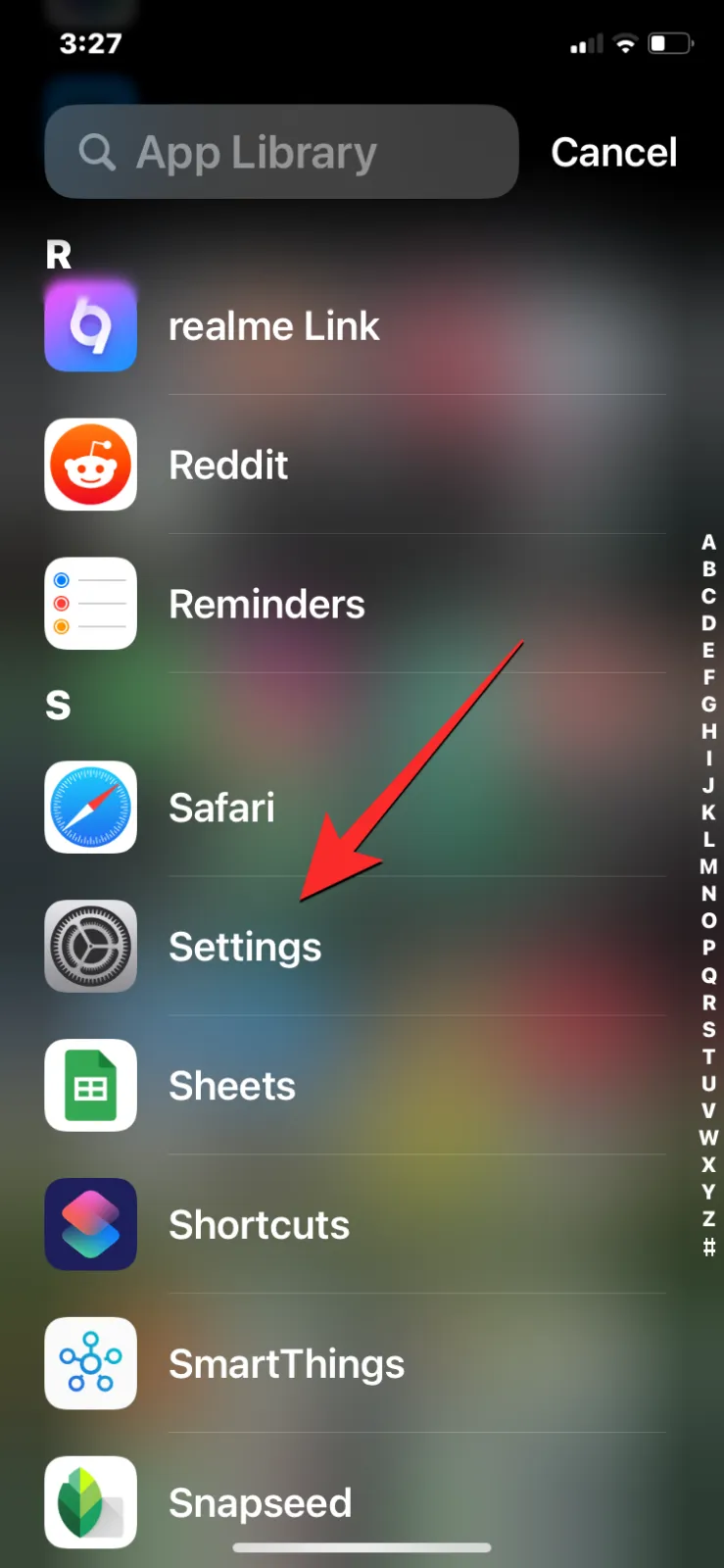
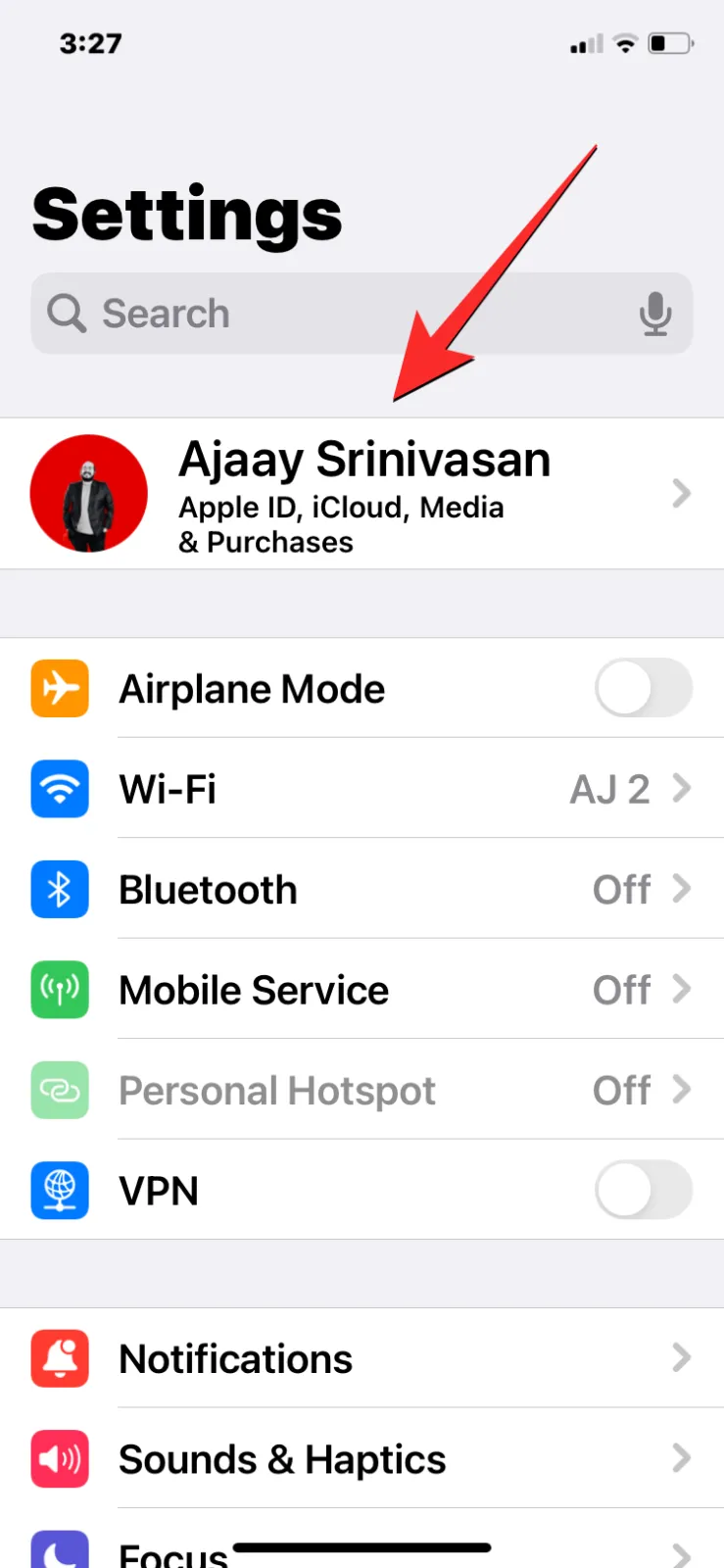
Dentro de la pantalla de ID de Apple, toque Suscripciones . En la siguiente pantalla, desplácese hacia abajo y desactive la opción Compartir con familia .
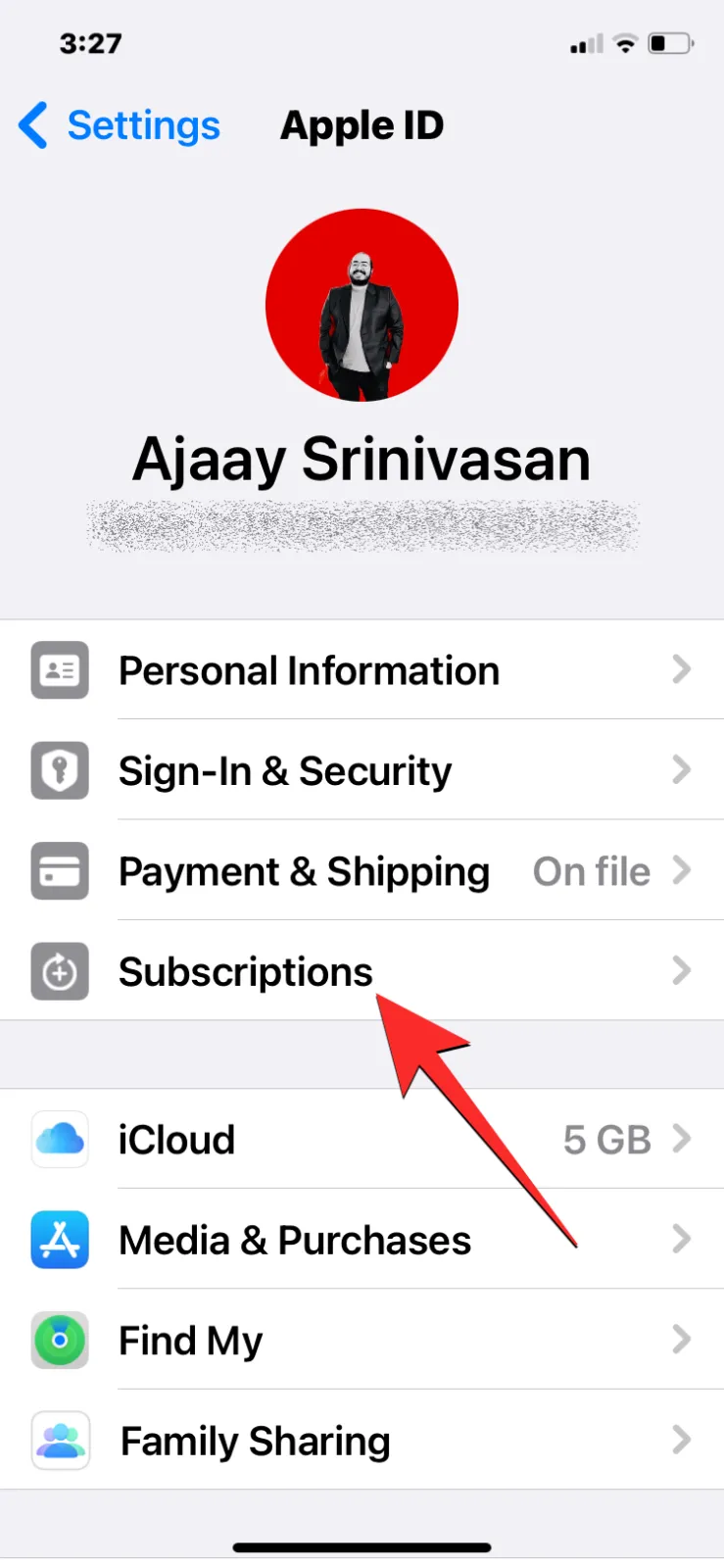
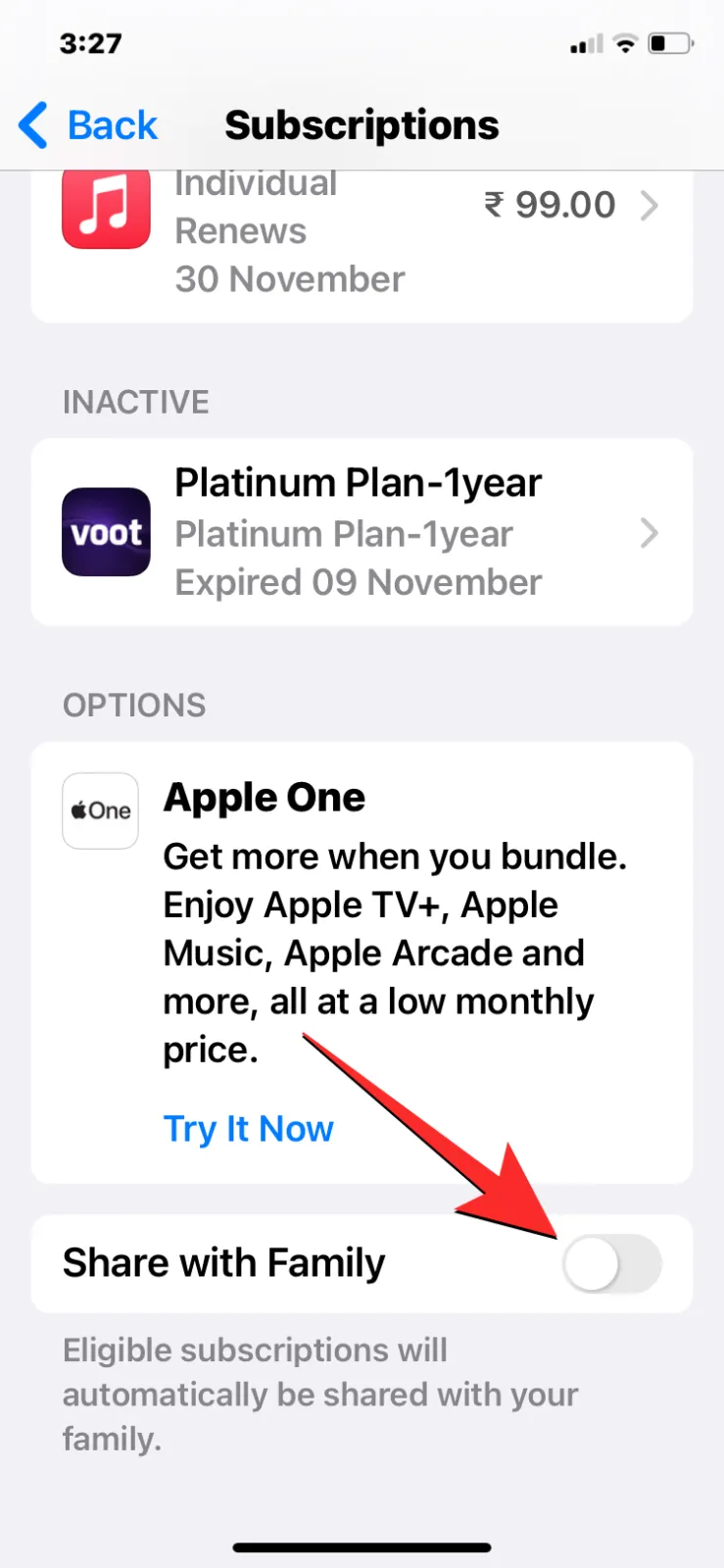
Todas sus suscripciones ahora seguirán siendo accesibles solo para usted en sus propios dispositivos Apple.
Método 2: usar la App Store
Para ocultar sus suscripciones para compartir en familia, abra la App Store en su iPhone y toque la foto de su cuenta en la esquina superior derecha.
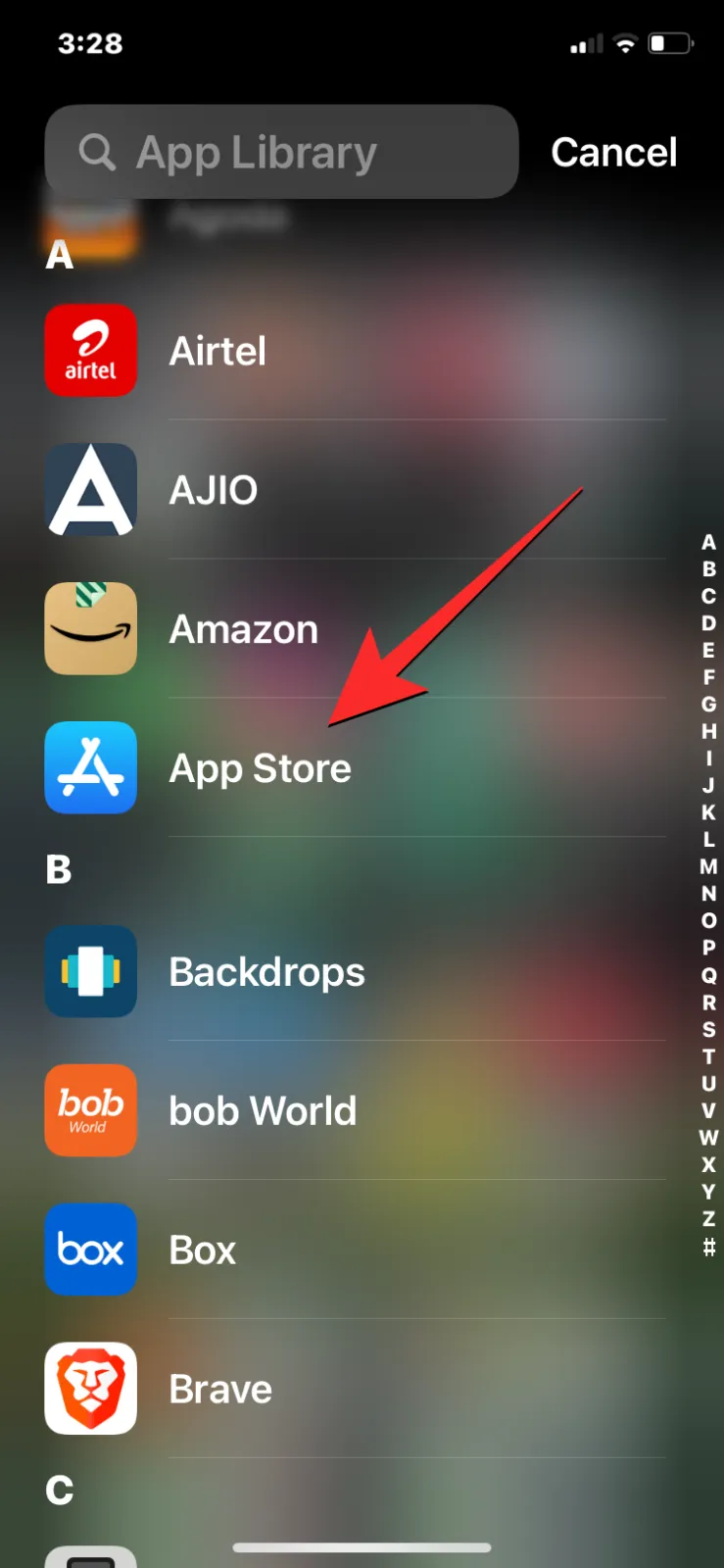
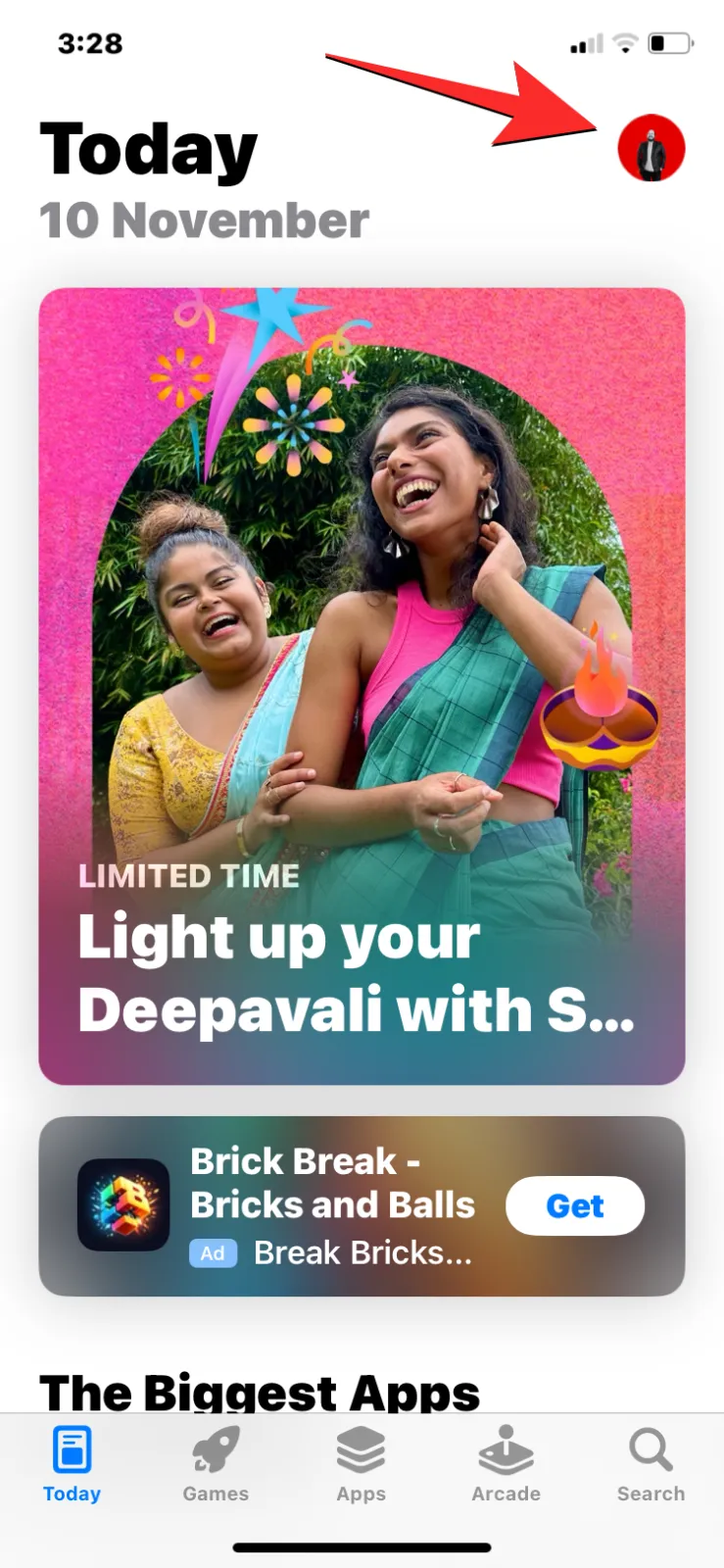
En la pantalla Cuenta que aparece, toque Suscripciones . En la siguiente pantalla, desactive la opción Compartir con familia en la parte inferior.
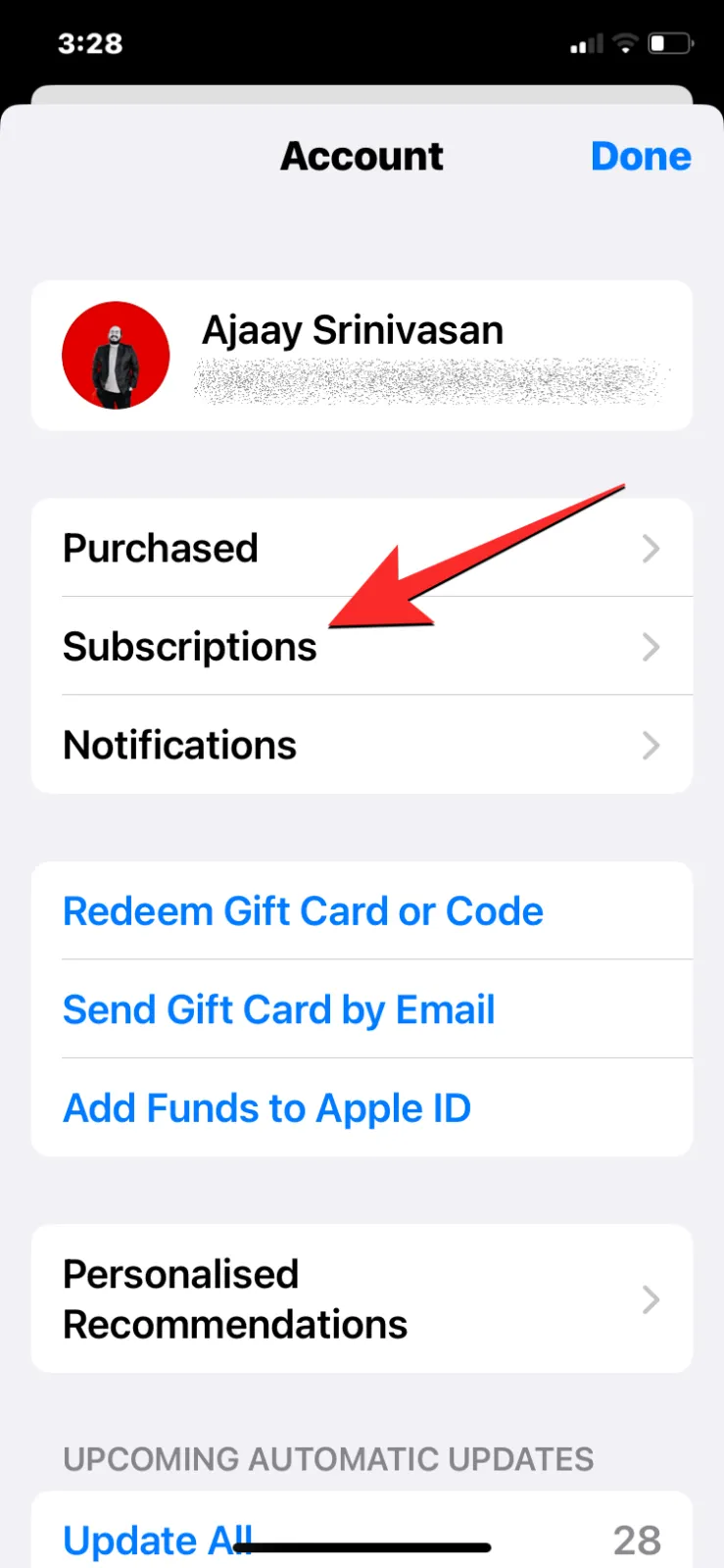
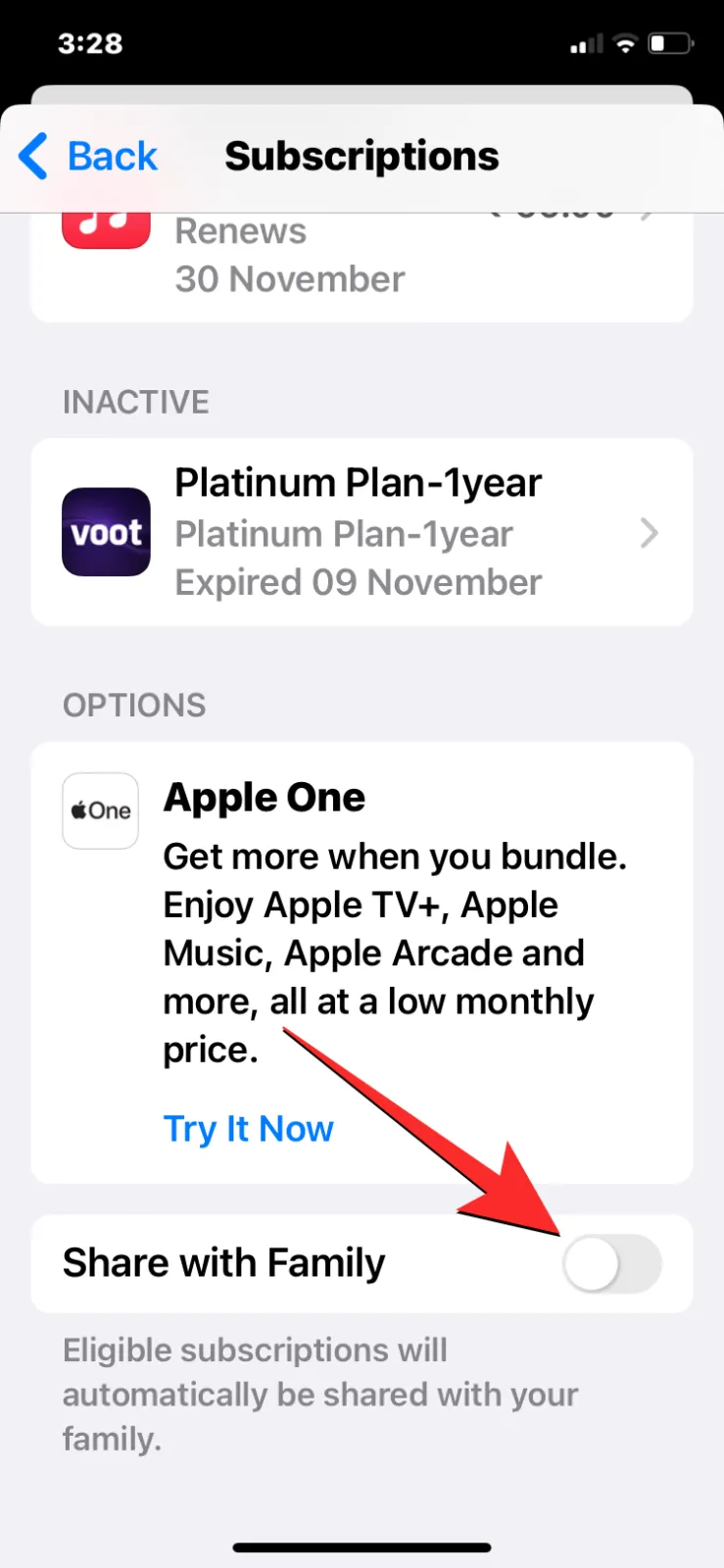
Todas sus suscripciones ahora seguirán siendo accesibles solo para usted en sus propios dispositivos Apple.
Eso es todo lo que necesitas saber sobre cómo ocultar suscripciones en un iPhone.



Deja una respuesta